在日常生活中,我们经常会用手机拍摄照片,但有时候我们可能想要对照片进行一些特殊处理,比如将照片的边角变成圆角,或者将照片裁剪成圆形,虽然在电脑上可以使用各种软件轻松实现这些效果,但很多人并不知道手机也可以轻松完成这些操作。今天我们就来介绍一些简单的方法,让你轻松实现手机照片的圆角处理和裁剪成圆形的效果。
手机照片裁剪成圆形的方法
具体步骤:
1.第一步:打开ocamera手机APP,在相册中选择要裁剪成圆形的图片。
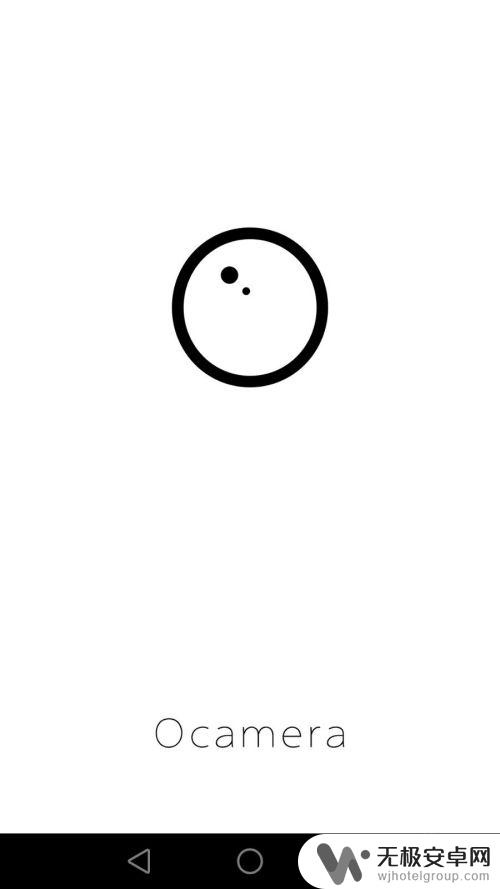
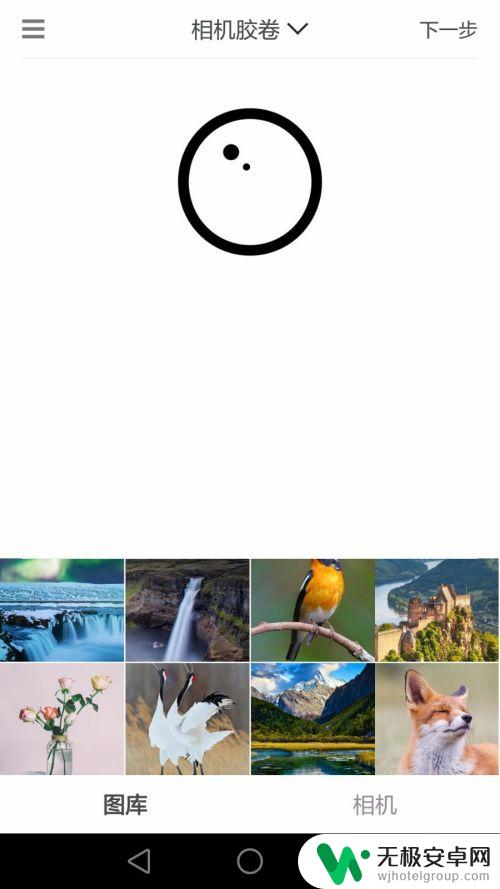
2.第二步:选好图片后,点击右上角“下一步”。
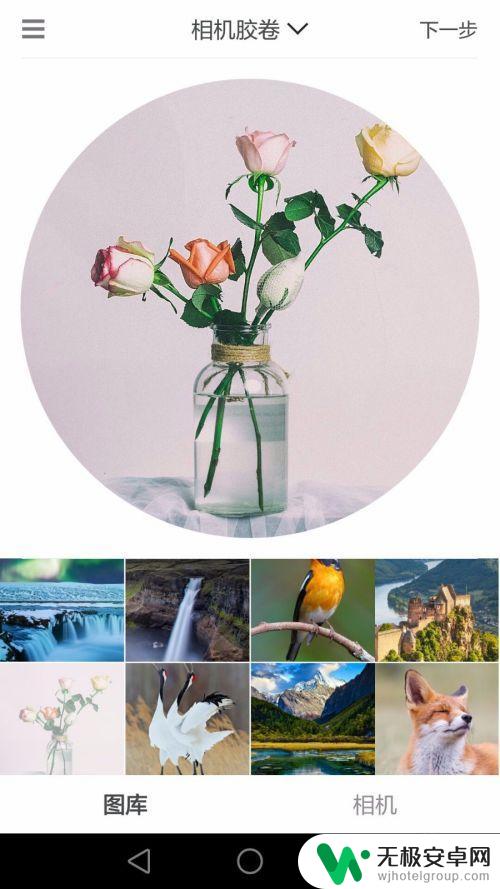
3.第三步:在图片操作界面,可以选择要裁剪的图片形状(当然默认的就是圆形)。并且可以调整图片的亮度和对比度。
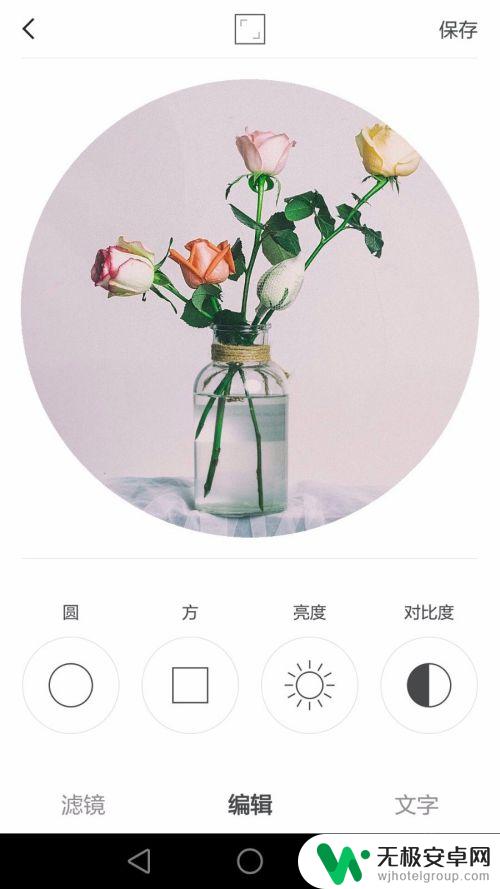
4.第四步:手指拖动图中蓝色圆圈位置,可以改变圆形的大小。
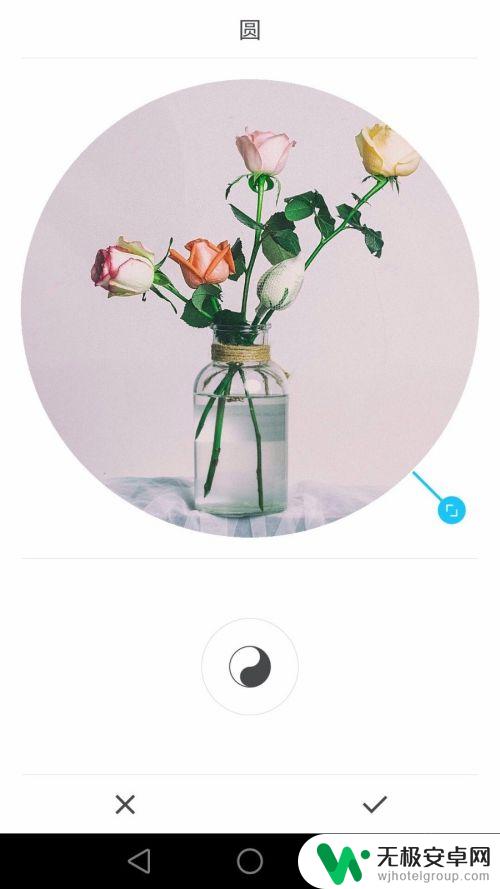
5.第五步:点击下方八卦形状的图标可以切换背景颜色,设置完成后。点击右下角“√”。
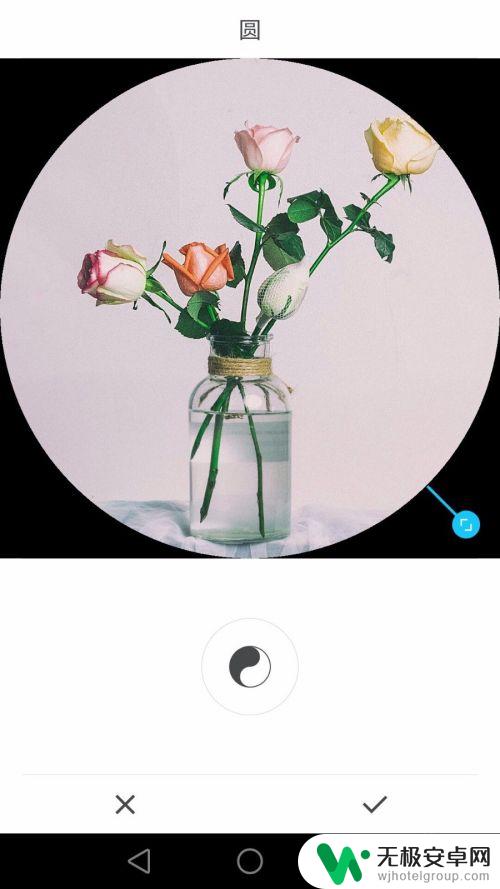
6.第六步:点击右上角“保存”按钮,完成操作。
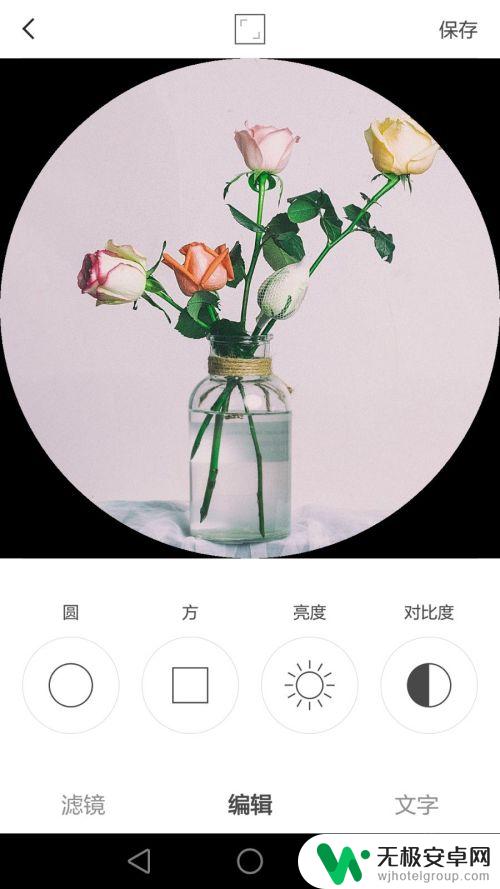
以上就是如何去掉手机图片的圆角的全部内容,如果您遇到相同问题,可以参考本文介绍的步骤进行修复,希望对您有所帮助。











